系统用户修改注册表或者删除文件等操作时,出现了“当前用户权限不足”的问题,那么说明系统用户在Win7系统中权限不高,只是标准用户的身份,我们需要将标准用户设为管理员,来提升为管理员权限即可。那么如何将用户提升为管理员?下面装机之家分享一下Win7系统中的标准用户设为管理员的方法。
Win7系统中的标准用户设为管理员的方法
1、首先我们点击桌面左下角“开始菜单”,打开控制面板,将查看方式设置为“大图标”方式,找到“用户帐户”并点击进入。
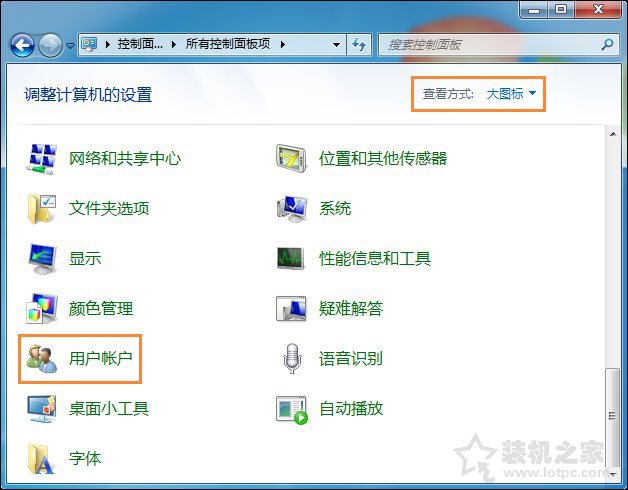
2、我们来到用户帐户界面中,点击“管理其他帐户”链接,选择要更改的帐户。
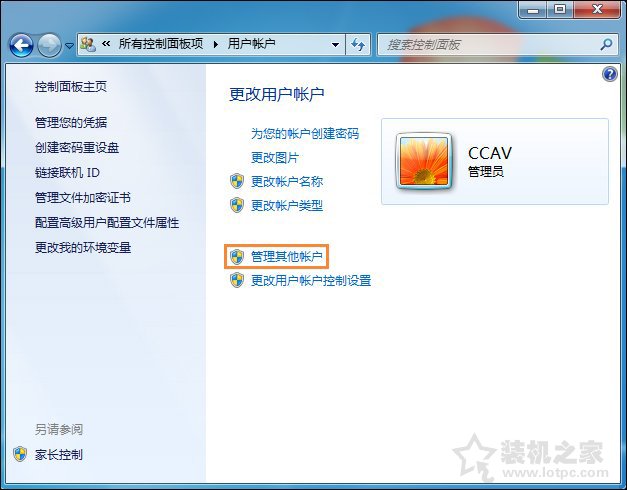
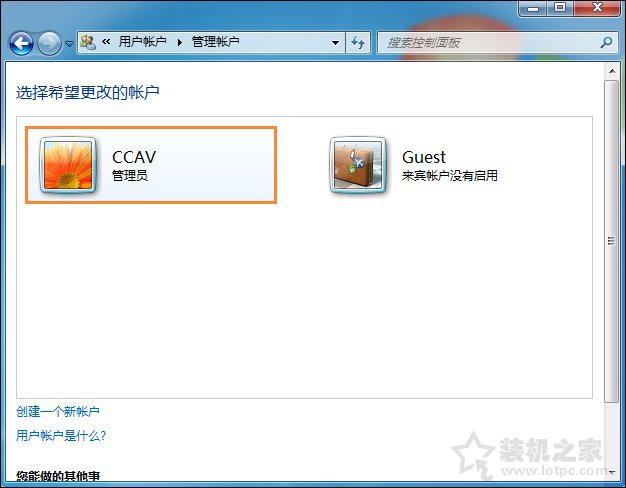
3、在帐户管理界面点击“更改帐户类型”,如下图所示。
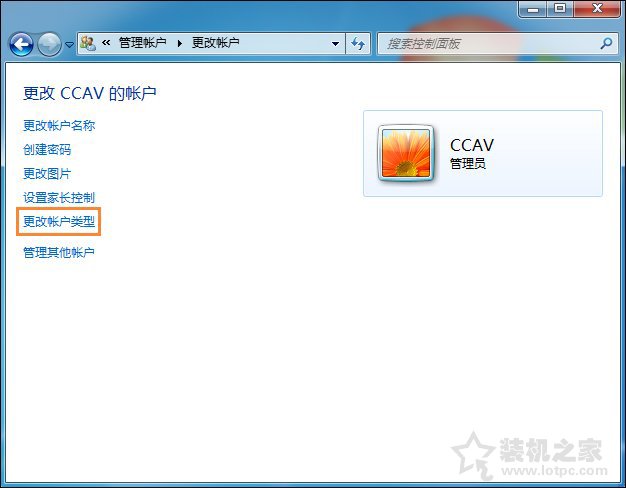
4、勾选“管理员”选项,点击下面更改帐户类型即可。
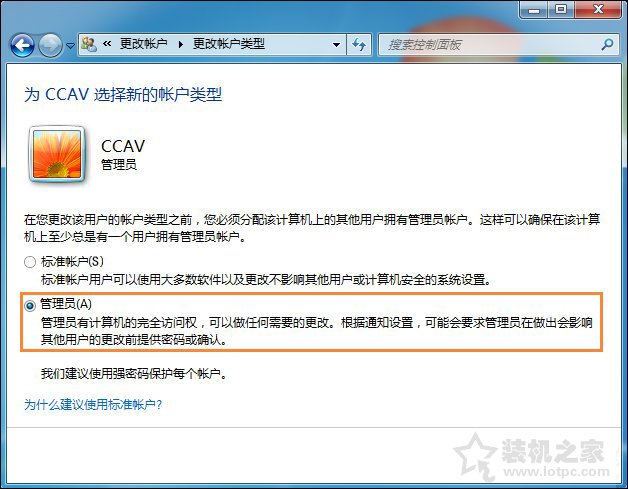
以上就是装机之家分享的Win7系统中的标准用户设为管理员的方法,希望能够帮助到大家。


















